PS4 говорит, что места недостаточно, но есть | [Resolved]
Если вы похожи на многих других, вы какое-то время играли на PS4 и, вероятно, не раз сталкивались с ошибкой «недостаточно места». Или когда вы пытаетесь установить игру или приложение и уверены, что для него достаточно места, но на экране появляется это сообщение, и установка завершается неудачно.
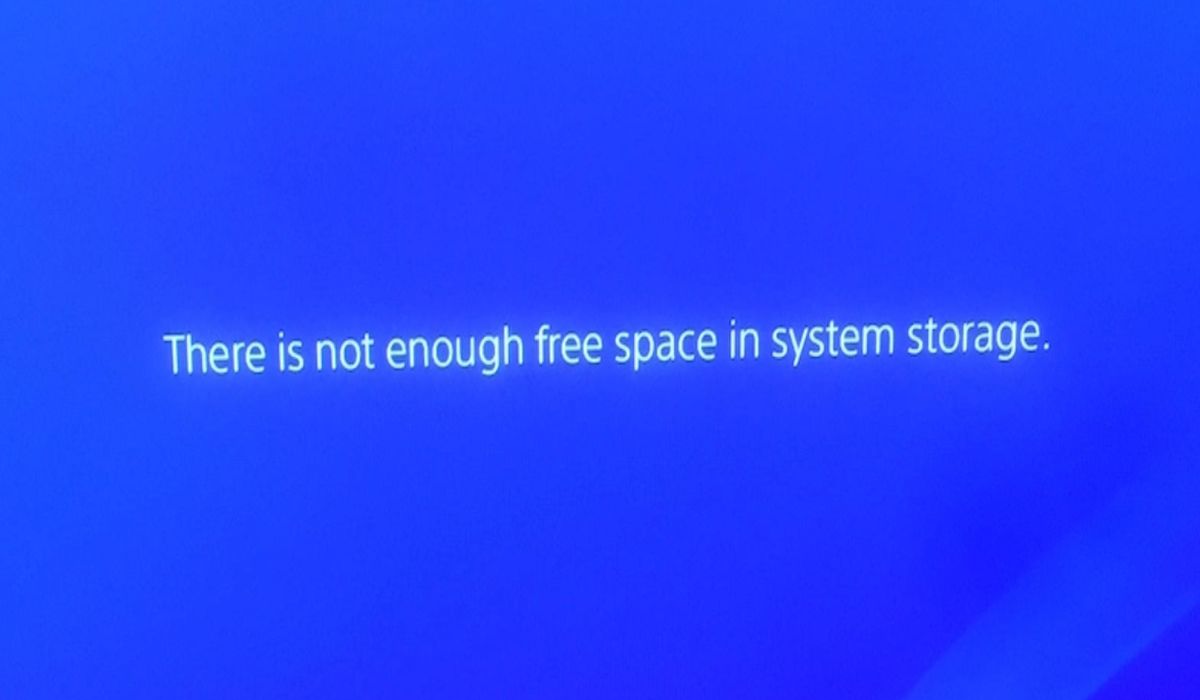
Вот в чем дело: на вашей PS4 достаточно места, просто система его не распознает. В этой записи блога я объясню, почему это происходит и как это исправить.
Как решить проблему «Недостаточно места» на PS4
Итак, вот несколько предлагаемых способов решить проблему «Недостаточно места» на вашей PS4. Попробуйте применять их один за другим, пока не найдете тот, который работает для вас.
Выключите и снова включите PS4
Во-первых, вам нужно выключить и снова включить PS4. Выключение и выключение питания PS4 помогло решить множество системных проблем, и на это уйдет всего несколько минут.
Включение и выключение питания очищает системный кеш, который может вызывать проблему «Недостаточно места». Это также истощает скрытое электричество в аппаратных компонентах, что со временем влияет на их производительность. Подробнее об этом вопросе вы можете прочитать в этой статье.
Итак, чтобы выключить и снова включить PS4, просто выключите консоль, нажав и удерживая кнопку питания, пока она полностью не выключится. Затем отсоедините шнур питания от розетки и оставьте его отключенным примерно на 3 минуты, прежде чем снова подключить его. Включите машину снова и посмотрите, решит ли это проблему.
Проверьте место для хранения системы
Обеспечение оптимальной работы системного хранилища PS4 должно стоять на первом месте в вашем списке приоритетов, когда дело доходит до игр. Убедитесь, что на диске достаточно свободного места, и ваша PS4 будет работать более плавно и быстро, что сделает игру более приятной. Вы можете убедиться, что играете с оптимальными настройками, регулярно проверяя системное хранилище PS4 и освобождая дополнительное место на диске по мере необходимости.
Кроме того, отслеживание купленных игр или загрузок, хранящихся на вашей PS4, поможет вам оставаться организованным и освободить ненужный беспорядок и ресурсы, которые мешают качественной игре.
Удалите все неиспользуемые приложения и освободите место
Регулярное удаление ненужных и неиспользуемых приложений с вашего компьютера может помочь повысить производительность, уменьшить беспорядок и освободить место.
Поддержание хорошего управления хранилищем имеет важное значение, поскольку оно позволяет пользователям быстро получать доступ к нужным им приложениям, повышая общую эффективность системы. Кроме того, удаление ненужных файлов помогает свести к минимуму риск заражения вредоносными вирусами, которые могут повлиять на производительность компьютера.
Удаление этих неиспользуемых приложений также может снизить нагрузку на такие ресурсы, как ОЗУ и дисковое пространство, что ускорит работу. Проводя регулярные проверки обслуживания и удаляя все неиспользуемые приложения, пользователи могут обеспечить максимальную производительность своего компьютера.
Удалить игры из «данных онлайн-сохранения»
Удаление игр из данных онлайн-сохранения часто может быть сложной задачей. Вы можете сделать резервную копию своих данных, прежде чем начать, на случай, если вы случайно удалите что-то важное. К счастью, большинство популярных игровых консолей имеют возможность удаленно удалять или создавать резервные копии ваших игр и сохранять данные.
Важно понимать, что не все ваши данные будут стерты, когда вы удалите их из онлайн-источников — большинство компаний, несмотря ни на что, в той или иной форме сохраняют резервные копии ваших файлов.
Поэтому лучше полагаться только на официальные веб-сайты для удаления или резервного копирования файлов игры, так как это единственный способ обеспечить безопасность всей вашей личной информации и прогресса.
Попробуйте удалить, а затем переустановить игру
Потратить время на удаление и переустановку игры часто может быть лучшим способом действий, когда вы сталкиваетесь со странным игровым поведением.
Переустановка сбросит все предыдущие данные, а также потенциально установит любые ранее отсутствующие/неиспользованные активы, которые могли быть ключевыми для правильной работы игры. Хотя никогда не бывает идеально терять прогресс, иногда этот шаг может быть неизбежен для восстановления порядка и устранения любых проблем с непрерывностью или ошибок.
Тем не менее, если улучшений по-прежнему не наблюдается, возможно, стоит посмотреть, какие другие меры по устранению неполадок могут помочь.
Обновите внутренний жесткий диск PS4
Один из самых эффективных способов увеличить объем памяти на вашей PS4 — обновить ее внутренний жесткий диск. Замена стандартного жесткого диска на более крупный может дать вам больше места для игр и приложений, а также повысить общую производительность.
В зависимости от модели вашей консоли существуют разные правила и рекомендации, которым необходимо следовать при обновлении: Дополнительную информацию см. на веб-сайте производителя.
Замена внутреннего жесткого диска PS4 — довольно простой процесс, и его можно выполнить дома с помощью подходящих инструментов, однако, если вам совсем некомфортно, лучше всего обратиться к профессионалу, который сможет сделать это быстро и правильно.
Установите новые игры/приложения на внешний жесткий диск
Если у вас заканчивается внутренняя память, возможно, стоит приобрести внешний жесткий диск для PS4. Таким образом, вы можете хранить все свои игры и приложения на внешнем жестком диске и получать к ним быстрый и легкий доступ, не занимая слишком много места на самой консоли.
Большинство накопителей работают по принципу plug-and-play, что означает, что вы можете просто подключить их к одному из USB-портов консоли, и все готово. Преимущество использования внешнего жесткого диска заключается в том, что вы также можете использовать его для других целей, таких как резервное копирование данных или хранение мультимедийных файлов, таких как фотографии, музыка и видео.
Если у вас еще нет внешнего жесткого диска для PS4, ознакомьтесь с эта статья который предлагает лучшие внешние жесткие диски, которые вы можете купить для своей консоли PS4.
Обратитесь в службу поддержки Sony для получения дополнительной помощи.
Когда дело доходит до устранения неполадок вашего продукта Sony, служба поддержки клиентов доступен для оказания дополнительной помощи и содействия.
Заключение
Если вы по-прежнему получаете сообщения об ошибках после выполнения всех этих шагов, лучше всего обратиться в службу поддержки клиентов Sony для получения дополнительной помощи. Сообщения об ошибках могут быть очень неприятными, но, к счастью, обычно есть способы их исправить. Обязательно попробуйте все шаги, описанные в этом блоге, прежде чем терять надежду — один из них обязательно сработает для вас!






